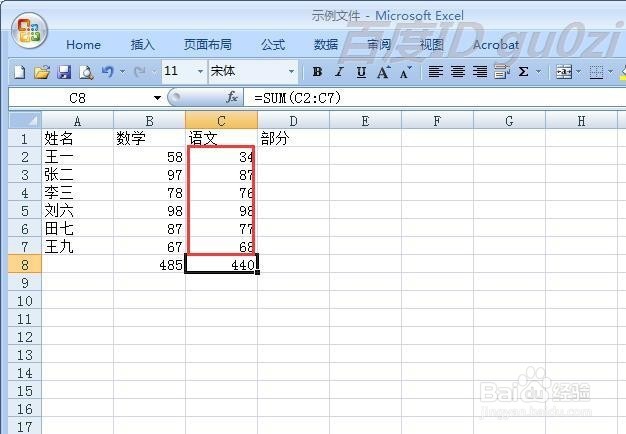1、打开Microsoft Office Excel 2007软件,
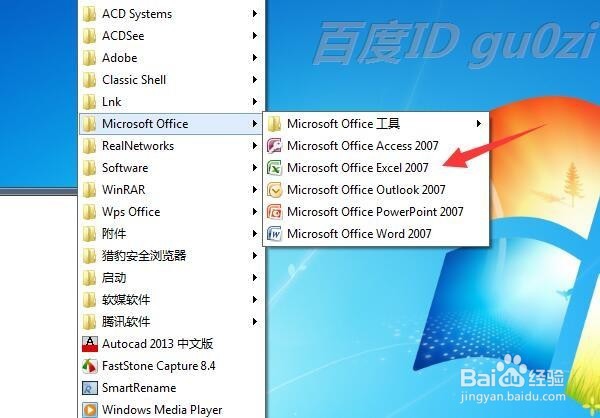
2、在Microsoft Office Excel 2007中打开一个要编辑的文件,
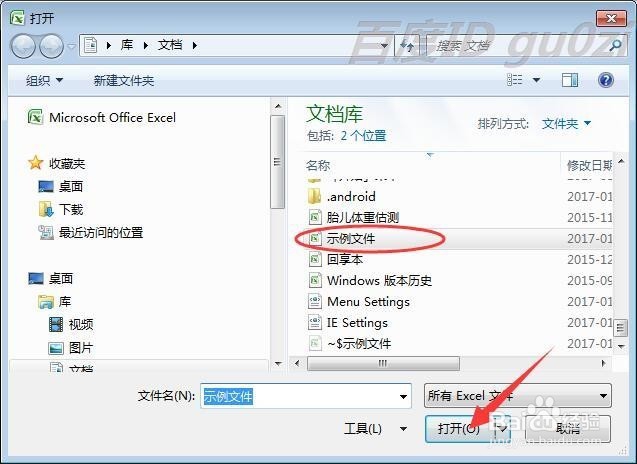
3、从表格中,选择要操作的数据列,
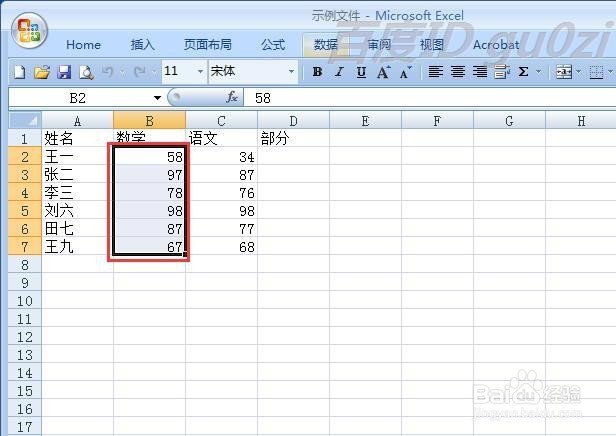
4、从上方的快捷操作中选择 公布,点击 自动求和,

5、这样在表格的最后,就自动添加了这列数据求和的结果了,

6、我们还可以通过在最后的单元格输入=sum,然后双击出现的函数
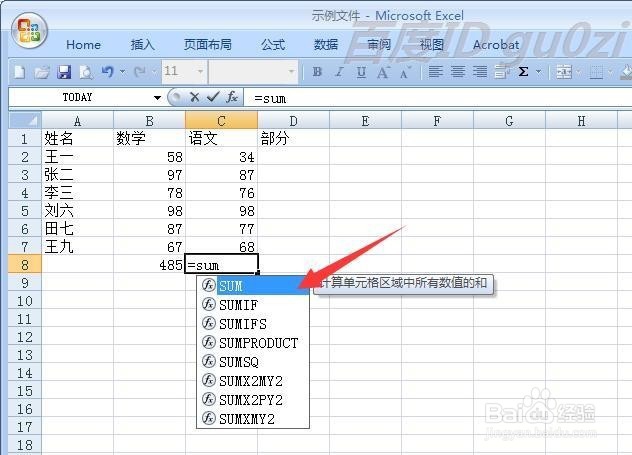
7、接着选择要相加的数列,从第一格拖动鼠标到最后一格,然后打个回车,
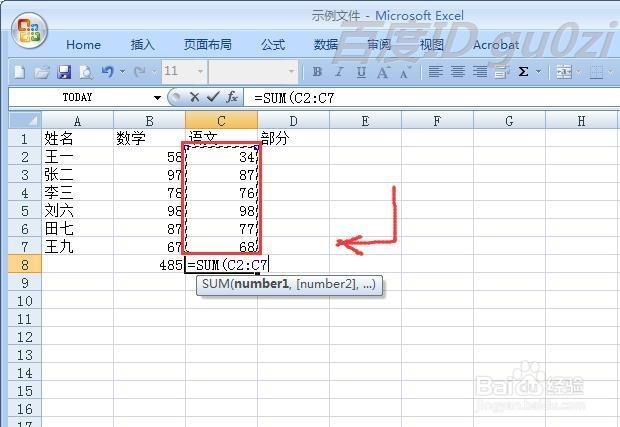
8、这样就得到数据相加的结果了,这里函数中,第一位置为数列的起始位,第二个为终止位置。22:23 2017-01-21